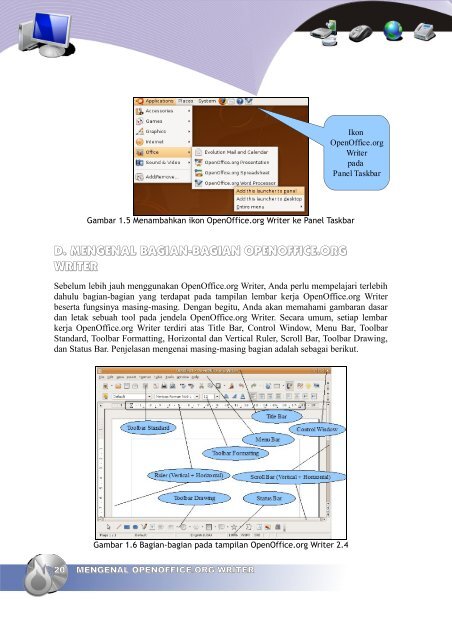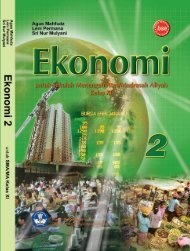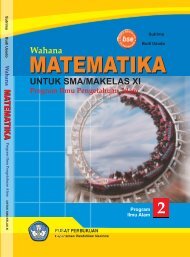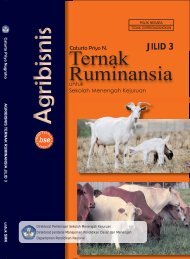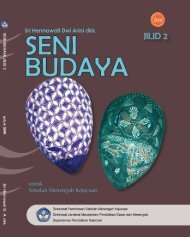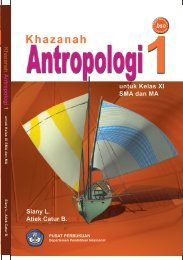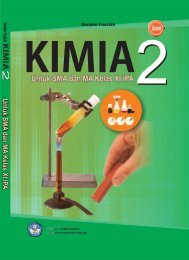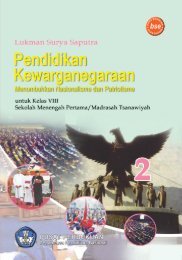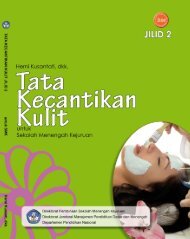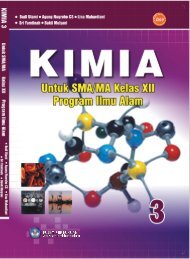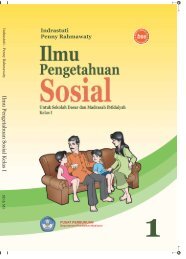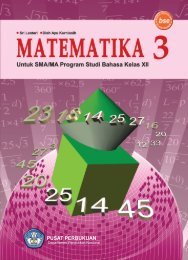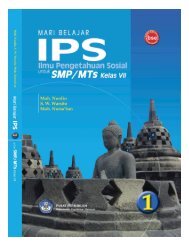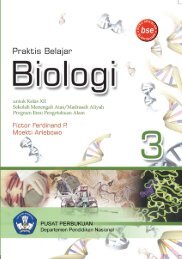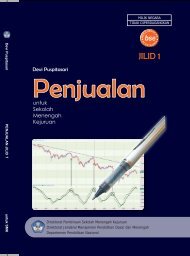- Page 3 and 4: Buku Pelajaran Teknologi Informasi
- Page 5 and 6: KATA SAMBUTAN Menuju masyarakat inf
- Page 7 and 8: KATA PENGANTAR Buku pelajaran TIK (
- Page 9 and 10: D. MENGATUR FORMAT SUBSCRIPT, SUPER
- Page 11 and 12: Standar Kompetensi Kompetensi Dasar
- Page 13 and 14: BAB I MENGENAL OPENOFFICE.ORG WRITE
- Page 15 and 16: Cukup banyak aplikasi pengolah kata
- Page 17 and 18: ini bersifat open source dan dapat
- Page 19: Gambar 1.3 Menambahkan ikon OpenOff
- Page 23 and 24: 11. Status Bar Gambar 1.11 Toolbar
- Page 25 and 26: No Nama Fungsi 13 Send Mengirimkan
- Page 27 and 28: No Nama Fungsi 13 Find & Replace (C
- Page 29 and 30: 4. Menu Insert Menu Insert berguna
- Page 31 and 32: terdapat 9 cascading menu, yaitu su
- Page 33 and 34: Gambar 1.18.Menu Table dan 17 sub m
- Page 35 and 36: No Nama Fungsi 2 Language Memanfaat
- Page 37 and 38: F. MENGENAL TOOLBAR DAN IKON OPENOF
- Page 39 and 40: 2. Toolbar Formatting Toolbar Forma
- Page 41 and 42: Ellipse Menyisipkan objek lingkaran
- Page 43 and 44: menu ini, kita dapat mengatur kiner
- Page 45 and 46: 4. Writer adalah bagian dari perang
- Page 47 and 48: d. Nomor 4 e. Nomor 5 c. Soal Prakt
- Page 49 and 50: PETA KONSEP MENGGUNAKAN OPENOFFICE.
- Page 51 and 52: 3. Tampilkan tanda paragraf menggun
- Page 53 and 54: mbar 2.4 Kotak dialog Open untuk me
- Page 55 and 56: SHIFT + CTRL + Home Mengeblok sampa
- Page 57 and 58: teks dengan cara tersebut adalah se
- Page 59 and 60: → Paragraph. a. Pengaturan Format
- Page 61 and 62: menambah jarak indentasi. Perhitung
- Page 63 and 64: . Menggunakan Numbering Paragraf be
- Page 65 and 66: erguna untuk menandai posisi pada s
- Page 67 and 68: Nama Istilah Definisi Bullets and n
- Page 69 and 70: d. Untitled 2 e. Judul 2 9. Format
- Page 71 and 72:
dikenalkan dengan teknik mengetik 1
- Page 73 and 74:
PETA KONSEP MENGELOLA DOKUMEN OPENO
- Page 75 and 76:
Gambar 3.1 Tampilan Window Arrange
- Page 77 and 78:
● Pada kursor, Anda dapat menulis
- Page 79 and 80:
enar-benar ada di dalam dokumen.
- Page 81 and 82:
● Pada bagian OpenOffice.org Writ
- Page 83 and 84:
Gambar 3.11 Kotak dialog menyisipka
- Page 85 and 86:
Gambar 3.13 Kotak dialog untuk meny
- Page 87 and 88:
3. Shortkey untuk memilih seluruh t
- Page 89 and 90:
EDORAM, RDRAM, SDRAM, atau DDRAM. S
- Page 91 and 92:
BAB IV MEMBUAT DOKUMEN DENGAN TABEL
- Page 93 and 94:
Acap kali, sebuah dokumen perlu dil
- Page 95 and 96:
● Menyisipkan Baris dan Kolom Kad
- Page 97 and 98:
● Menggunakan menu pop-up Gambar
- Page 99 and 100:
yang paling mudah untuk mengatur le
- Page 101 and 102:
● Mengoperasikan Formula Gambar 4
- Page 103 and 104:
pilihan Sort criteria, centanglah K
- Page 105 and 106:
5. Pilihan Data Series berguna untu
- Page 107 and 108:
Akan muncul kotak dialog untuk memf
- Page 109 and 110:
Autoshapes ini sangat bermanfaat un
- Page 111 and 112:
Gambar 4.29 Dokumen yang akan dibua
- Page 113 and 114:
Gambar 4.32 Kotak dialog Paragraph
- Page 115 and 116:
Hartono Utoyo General Manager Conto
- Page 117 and 118:
Nama Istilah Definisi Fontwork Gall
- Page 119 and 120:
10. Fasilitas untuk membuat tulisan
- Page 121 and 122:
Buku ini ditujukan untuk siswa-sisw
- Page 123 and 124:
PETA KONSEP MENGELOLA DOKUMEN OPENO
- Page 125 and 126:
Kepada Yth. Bapak/Ibu/Sdr. Dengan h
- Page 127 and 128:
● Pilih daftar data yang akan dij
- Page 129 and 130:
Gambar 5.9 Daftar Address List suda
- Page 131 and 132:
Gambar 5.14 Edit Database File deng
- Page 133 and 134:
LDAP, Evolution Local, KDE Address
- Page 135 and 136:
5. Pilih dokumen spreadsheet yang s
- Page 137 and 138:
● Buka dokumen master “Surat Ma
- Page 139 and 140:
2. Pada kotak dialog Print a Form L
- Page 141 and 142:
D. RANGKUMAN Gambar 5.33 Sertifikat
- Page 143 and 144:
. main document dan workspace c. da
- Page 145 and 146:
Gedung Graha Santika Lantai 30, Jl.
- Page 147 and 148:
BAB VI MENCETAK DOKUMEN OPENOFFICE.
- Page 149 and 150:
gambar, tabel dan objek yang lainny
- Page 151 and 152:
Gambar 6.4 Mengubah satuan ukuran h
- Page 153 and 154:
Full Screen Gambar 6.7 Tampilan Web
- Page 155 and 156:
Gambar 6.9 Tampilan Portrait sebuah
- Page 157 and 158:
Gambar 6.11 Kotak dialog untuk meny
- Page 159 and 160:
2. Menentukan Banyaknya Salinan (Co
- Page 161 and 162:
5. Panjang dan lebar kertas berukur
- Page 163 and 164:
2. Bukalah kembali dokumen jawaban
- Page 165:
ISBN : 979-630-063-1